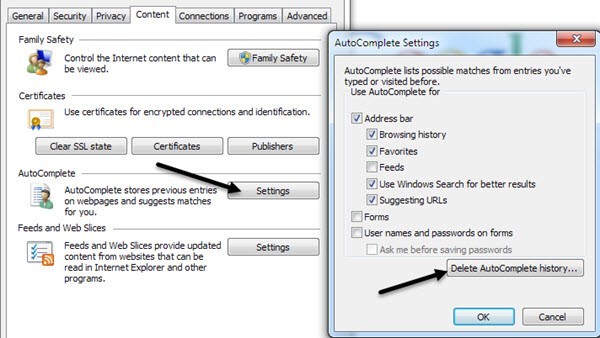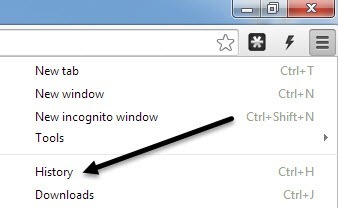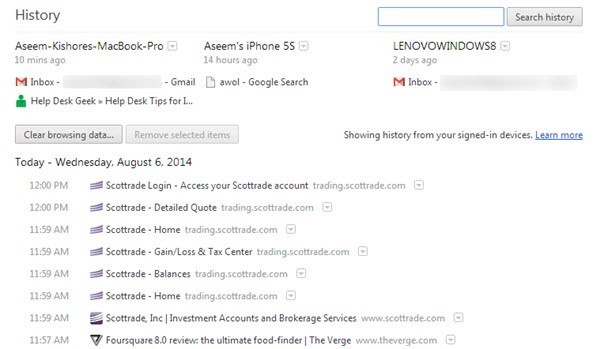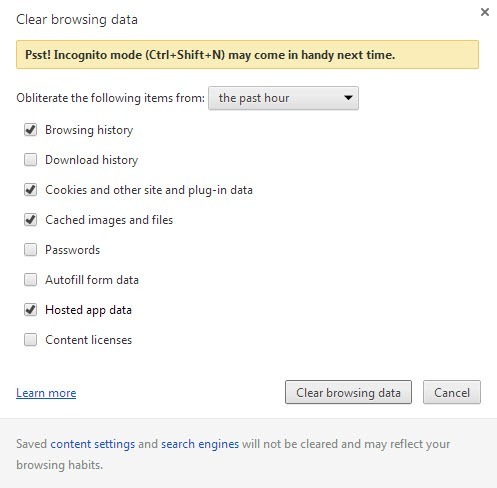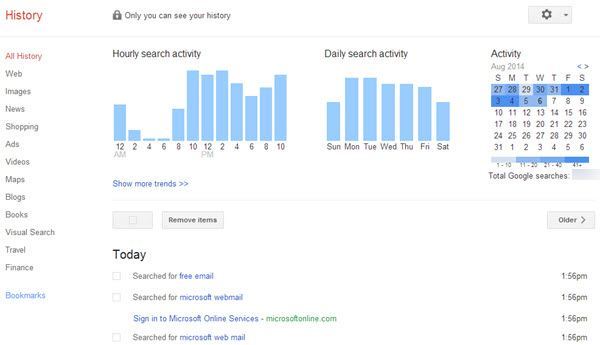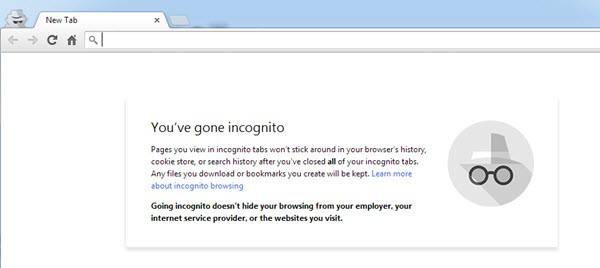هل تحتاج إلى مسح سجل بحث Google لإبقاء عمليات البحث بعيدًا عن أعين المتطفلين؟ أو البحث عن شيء تعرفه قد يسبب لك مشكلة إذا اكتشف أحدهم ذلك؟ حسنا هذه المادة سوف تساعدك على تجنب الوقوع! تم تحديث هذه المقالة منذ أن تم كتابتها لأول مرة في عام 2007 مع عدد كبير من المعلومات الجديدة حتى أواخر عام 2014. في السابق ، كتبت ببساطة أنه يمكنك مسح شريط أدوات البحث في متصفحك وكذلك مسح سجل المتصفح الخاص بك وكنت جيدة لتذهب.
للأسف ، لقد ولت تلك الأيام. تحتوي معظم المتصفحات الآن فقط على المربع متعدد الاستخدامات الذي يجمع بين شريط العناوين وشريط البحث. لمسح بيانات البحث فعليًا ، يجب أن تفهم مدى عمق التتبع الذي تتبعه عبر الإنترنت ليس فقط من خلال البرامج ، ولكن أيضًا من قِبل الشركات والكيانات الأخرى التابعة لجهات خارجية. إذا كنت تريد حقاً إخفاء سجل البحث الخاص بك من أعين المتطفلين ، فستحتاج إلى المزيد من العمل والإعداد ، والكثير منها يجد ببساطة صعوبة أو مملة أكثر من اللازم.
مسح سجل بحث Google الخاص بك لحسن الحظ لا يزال إجراء في معظمها على التوالي إلى الأمام. للبدء ، عند إجراء بحث في متصفحك ، سيتم حفظ البحث في مواقع متعددة. الأول في تاريخ المتصفح المحلي. لذا ، إذا كنت تستخدم Chrome ، فأنت تنقر على زر الإعدادات وانقر على السجل وستشاهد سجلك سواء أكنت مسجلاً الدخول إلى Google أم لا. إذا كنت تستخدم Internet Explorer وفتح شريط أدوات "المحفوظات" ، فسترى جميع المواقع التي قمت بزيارتها في آخر 20 يومًا ، حيث أن هذا هو العدد الافتراضي للأيام التي يحتفظ بها IE بالمحفوظات.
الأشخاص الذين ربما يكون سجل البحث الأكثر تسجيلًا هو سجل البحث الذي يستخدم Chrome والذي يسجل الدخول إلى Google طوال الوقت. نظرًا لأن معظم الأشخاص يقومون بالفعل بعمليات بحث باستخدام Google ، يمكنك المراهنة على أن كل شيء تقوم به يتم تتبعه إذا كنت تستخدم Chrome أو جهاز Chromebook أو هاتف Android يتطلب منك تسجيل الدخول باستمرار إلى حسابك في Google. لحسن الحظ ، يمكنك الاطلاع على كل هذا التاريخ وعرضه وإما حذفه بشكل انتقائي أو حذف كل شيء.
هناك خيار آخر أحدث في الآونة الأخيرة وهو استخدام المتصفح في وضع التصفح الخاص أو الخاص. لا تتعقب هذه الأوضاع بشكل أساسي أي شيء محليًا على جهاز الكمبيوتر الخاص بك ، ولكن لا يزال عليك القلق بشأن تسجيل عمليات البحث الخاصة بك على الإنترنت.
أخيرًا ، إذا كنت تريد إخفاء بحثك قدر الإمكان ، فسنقوم بذلك تحدث أيضًا عن استخدام أدوات مثل متصفح Tor وشبكة ظاهرية خاصة. باستخدام هذه الأدوات ، يمكنك جعل البحث عبر الإنترنت مجهولًا ومشفّرًا قدر الإمكان ما لم تكن شخصًا مثل Edward Snowden!
أولاً ، لنبدأ ببساطة بالتخلص من LOCALتاريخ المتصفح. هذا جريء جدًا لأنه حتى عند محو السجل المحلي ، قد يتم أيضًا تسجيل عمليات البحث والمواقع التي قمت بزيارتها في سجل الإنترنت الخاص بك ، والذي سنتحدث عنه لاحقًا. لن أشرح الخطوات لكل متصفح حيث يمكنك إجراء بحث Google بسهولة لحذف سجل المتصفح. سأذكر IE و Chrome لأنني استخدم هذه الأكثر ، ولكن الخطوات متشابهة إلى حد كبير لمتصفح Firefox و Safari.
Clear IE Local Search History
اعتمادًا على إصدار IE لديك ، يمكنك إما الانتقال إلى أدواتوالنقر على حذف محفوظات الاستعراضأو يمكنك النقر على رمز الترس الصغير أعلى اليسار ، واختيار خيارات الإنترنتثم النقر على حذفضمن قسم سجل التصفح. >
<س>0
<س>1
<س>2
في مربع الحوار حذف محفوظات الاستعراض، حدد المربعات لحذف البيانات التي تريد إزالتها. من المفيد التحقق من السجلمع بيانات النموذجو ملفات الإنترنت المؤقتةو ملفات تعريف الارتباط وبيانات موقع الويب. سيؤدي هذا إلى حذف كل ما كتبته في أي شكل في أي صفحة ويب ، بما في ذلك مربع بحث Google.
يمكنك أيضًا تغيير الإعدادات الأخرى في IE للحصول على حماية أفضل مثل حذف سجل المتصفح عند الخروج من المتصفح وحذف سجل "الإكمال التلقائي" ضمن علامة التبويب المحتوى. سجل الإكمال التلقائي هو ما يتم حفظه عند كتابة شيء ما في شريط العنوان في IE.
مسح Google Chrome Local History
في Chrome ، لمسح محفوظات الاستعراض المحلية المخزنة على جهاز الكمبيوتر ، انقر فوق الرمز ذو الخطوط الثلاثة في أعلى اليمين وانقر فوق السجل.
ستشاهد هنا كل التاريخ المحلي لعمليات بحث الويب والصفحات التي تمت زيارتها. إذا أجريت عمليات بحث على جهاز كمبيوتر آخر باستخدام Chrome ، فلن يظهر هنا إلا إذا سجلت الدخول إلى Google.
كما ترى أعلاه ، قمت بتسجيل الدخول إلى Chrome بحيث يتم عرض كل سجلي هنا ، بما في ذلك من جهاز MacBook Pro و iPhone وجهاز Windows 8. ومع ذلك ، فإن الشيء الأساسي الذي يجب ملاحظته هو أنه عند الضغط على الزر مسح بيانات التصفحوإزالة السجل ، فإنه يؤدي إلى إزالة السجل المحلي فقط. إذا انتقلت إلى سِجل بحث الويب من Google ، وهو ما سأوضحه لاحقًا ، فستشاهد جميع عمليات البحث ومواقع الويب التي تمت زيارتها مازالت مخزنة بها.
في مربع حوار مسح بيانات التصفح ، يجب أولاً اختيار الإطار الزمني للبيانات التي تريد حذفها. وهي تتراوح من الساعة الماضيةإلى بداية الوقت، مع وجود عدة خيارات أخرى بينهما. بعد ذلك ، يمكنك تحديد المربعات لأنواع البيانات التي تريد حذفها: سجل التصفح ، وسجل التنزيل ، وملفات تعريف الارتباط ، وتخزين الصور / الملفات ، وكلمات المرور ، وبيانات الملء التلقائي ، وبيانات التطبيقات المستضافة وتراخيص المحتوى. بيانات التطبيق المستضافة عبارة عن بيانات من تطبيقات تابعة لجهات خارجية تثبتها من متجر Chrome الإلكتروني.
مسح سجل بحث الويب عبر الإنترنت
الآن بعد أن قمنا بمسح سجل بحثنا المحلي ، دعنا نتحدث عن الاشياء على الانترنت. إذا كنت مثل معظم الأشخاص ، فمن المحتمل أنك تستخدم خدمة بريد إلكتروني عبر الإنترنت مثل Yahoo ، أو Google ، أو Outlook.com ، أو ما شابه ذلك. تحتوي جميع هذه الشركات أيضًا على محركات بحث وهذا يعني أنك ربما سجلت الدخول إلى حسابك أثناء استخدام محرك البحث أيضًا. أستخدم Chrome و Gmail ، لذا فأنا أسجل الدخول باستمرار إلى حسابي في Google ، وهو ما يعني أن جميع عمليات البحث الخاصة بي يتم تسجيلها بواسطة Google عبر الإنترنت أيضًا.
حتى عند محو بيانات التصفح في Google كما هو موضح أعلاه ، ما زلت أجد جميع عمليات البحث السابقة عبر الإنترنت بالانتقال إلى https://history.google.com/history /. لا يمكنني سوى مشاهدة سجل الويب هذا ، ولكن لا يزال هناك ، وإذا كنت مثلي ، فقد يكون لديك زوج أو شخص آخر مهم يمكنه الوصول إلى حسابك.
لحذف سجل الويب الخاص بك ، يجب عليك تحديد العناصر بشكل فردي ثم انقر فوق إزالة العناصر. للأسف ، لم أجد طريقة لمسح أسبوع أو شهر أو سنة من البيانات أو أي شيء من هذا القبيل. يمكنك حذف كل سجل الويب الخاص بك ، ولكن ذلك سيحذف كل ما بحثت عنه منذ بداية الوقت. قد ترغب أو لا ترغب في القيام بذلك.
وينطبق نفس الشيء على سجل بحث Yahoo و Bing. في ما يلي الروابط إذا كنت تستخدم هذه الخدمات وترغب في إزالة سجل البحث الخاص بك:
https://help.yahoo.com/kb/SLN22645.html؟impressions=true
https://www.bing.com/profile/history
استخدام الأوضاع الخاصة أثناء التصفح
تدعم جميع المتصفحات الحديثة الآن وضع التصفح الخاص الذي لا يتتبع أي شيء في المتصفح أو محليًا. قد لا تزال تتبعك مواقع الويب التي تزورها ، ولكن لن يتم تخزين سجل البحث وأي ملفات ذاكرة تخزين مؤقت محلية ، إلخ. في Chrome يطلق عليه وضع Incognito ، وفي IE يطلق عليه InPrivate Browsing وفي Safari و Firefox يطلق عليه ببساطة التصفح الخاص.
كل متصفح يحتوي أيضًا على نظرة مختلفة عندما تكون في الوضع الخاص الخاص بحيث يمكنك بالفعل التأكد من عدم تسجيل أي شيء. أود أن أقترح بشدة عدم تسجيل الدخول إلى أي خدمة مثل Google و Facebook وما إلى ذلك ، لأن ذلك من شأنه أن يهزم الهدف نظرًا لأنه سيتم تسجيله وتتبعه. من الأفضل استخدام فقط لزيارة موقع ويب لا تريد أن يعرفه أي شخص آخر عند زيارتك وبالتالي لا توجد أي آثار لنشاطك.
DNS و ISPs و VPNs
إذا قمت بمسح سجل البحث المحلي وكنت تبحث في الويب في وضع التصفح الخاص ، فهل أنت بأمان من شخص آخر قادر على رؤية ما تفعله؟ لسوء الحظ ، ليس تمامًا. لا يزال هناك اثنان من حواجز الطرق الرئيسية ، التي لا يهتم بها معظم الناس ، ولكن قد يجعلك متورطًا في المشاكل ، إذا حدث ، دعنا نقول ، إنفاذ القانون متورطًا. واحدة من تلك المشاكل هي ISP الخاص بك.
عندما تقوم بإجراء بحث من جهاز الكمبيوتر المنزلي الخاص بك ، فإنه يمر عبر ISP أولاً ، ويمكنه التقاط أي بيانات يريدها. الآن إذا كنت تجري عمليات بحث على Google ، لا يمكن لمزود خدمة الإنترنت رؤية أي شيء لأن الاتصال آمن (HTTPS) وبالتالي فهو مشفر. ومع ذلك ، يمكنهم الاطلاع على استعلامات نظام أسماء النطاقات ، وهي في الأساس عناوين URL التي تكتبها في متصفح الويب. إذا كنت تستخدم موقعًا غير مشفر ، فيمكنه رؤية كل المحتوى أيضًا.
عادةً ما تكون هذه المشكلة ليست مشكلة لأن مزودي خدمة الإنترنت لا يمكن أن يتجولوا قانونيًا ويروا ما تنوي فعله ما لم يطلب منهم التخلي عن المعلومات من قبل وكالة تنفيذ القانون أو بموجب أمر قضائي معين ، على سبيل المثال ، من قبل RIAA أو MPAA. لهذا السبب ، إذا قمت بتنزيل الأفلام والموسيقى بطريقة غير قانونية باستخدام تورنت ، فيمكنك في النهاية الحصول على إشعار من مزود خدمة الإنترنت يطلب منك التوقف أو غير ذلك.
الطريقة الوحيدة لذلك هي استخدام خدمات أمان أكثر تقدمًا مثل VPN (الشبكة الافتراضية الخاصة). عادةً ما تسمع عن الشبكات الظاهرية الخاصة (VPN) عندما يتصل الموظفون بشبكات الشركات الخاصة بهم بشكل آمن ، ولكنها تستخدم أيضًا بواسطة الكثير من المستخدمين المنزليين. يحتوي برنامج Lifehacker على قائمة أعلى 5 مقدمي VPN لاستخدام المستهلك ، وأنا شخصياً استخدم خدمة الإنترنت الخاصة ، وكنت سعيدًا بها. لا يتم تشفير البيانات الخاصة بك فقط ، وبالتالي لا يمكن لموفر خدمة الإنترنت الخاص بك رؤية أي شيء تقوم به ، ولكن موقعك مجهول أيضاً ، لذا فإن موقعك الحقيقي مخفي عن المواقع التي تزورها.
كلما زادت التقنية المتقدمة ، في محاولة للحفاظ على خصوصية التصفح الخاص بك سوف تصبح أكثر صعوبة وأصعب. هناك الكثير من الخطوات التي يمكنك اتخاذها ، ولكن تذكر دائمًا أنه لا يوجد أي شيء مضمون ، لذلك كن دائمًا حذارًا مما تفعله عبر الإنترنت. استمتع!